问题:32位xp系统可以在虚拟机中安装win7的64位系统吗?
tips:1、无论使用系统是多少位,都可以在虚拟机里安装任意位数系统。
2、虚拟机支持:Windows、Linux、Chrome OS、Mac OS、Android OS等。
3、虚拟机(Virtual Machine),在计算机科学中的体系结构裏,是指一种特殊的软件,可以在计算机平台和终端用户之间创建一种环境,而终端用户则是基于这个软件所创建的环境来操作软件。在计算机科学中,虚拟机是指可以像真实机器一样运行程序的计算机的软件实现。
4、虚拟机技术是虚拟化技术的一种,所谓虚拟化技术就是将事物从一种形式转变成另一种形式,最常用的虚拟化技术有操作系统中内存的虚拟化,实际运行时用户需要的内存空间可能远远大于物理机器的内存大小,利用内存的虚拟化技术,用户可以将一部分硬盘虚拟化为内存,而这对用户是透明的。
本回答专业性由电脑网络分类达人 董辉认证
问题:虚拟机怎么完全退出?
答:刚开始我是通过控制面板→管理工具→服务,关闭含有vmware的相关服务即可关掉,事实证明也确实可以完全关掉。
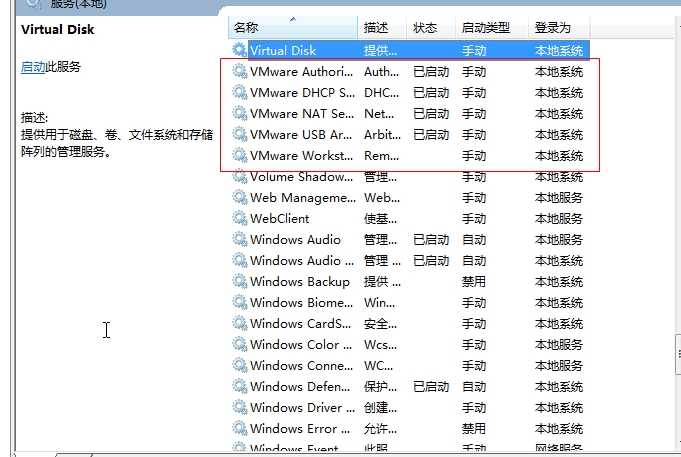
在后来的实践中发现,关闭服务并改为手动并不方便,有可能导致网络上不去,所以启动任务管理器,关闭v开头的就可以了,服务中还是改成自动,不要弄成手动。
再某个论坛逛的时候看到了用windows批处理命令来关闭与vmware相关的所有服务,这样真的很简单快捷,同样写了打开相关服务的命令,真的很方便。批处理命令如下:
@echo off
echo 启动VMware服务。。。。。。
sc start “VMUSBArbService”
sc start “VMAuthdService”
sc start “VMwareHostd”
sc start “VMware NAT Service”
sc start “VMnetDHCP”
pause
新建一个空文本,把以上内容复制粘贴到里面,保存后将文本名字改为“启动VMware服务.bat”(不含引号)。下面的是停止服务:
@echo off
echo 停止VMware服务。。。。。。
sc stop “VMwareHostd”
sc stop “VMAuthdService”
sc stop “VMware NAT Service”
sc stop “VMnetDHCP”
sc stop “VMUSBArbService”
pause
保存后改名为“停止VMware服务.bat”
将你电脑服务中以VM开头的服务全部改为手动,使用VM之前,先运行启动服务的批处理;关闭VM后,运行关闭服务的批处理。
由于硬件不同,服务名称可能有所不同,请对照自己电脑里的服务,替换批处理命令中引号里的服务名称。
还可以将打开与关闭合并到一个命令中,加入一个判断,并加入打开vmware.exe的相关命令。
这其实类似于在Linux系统中写*.sh文件一样,功能是类似的,为了只用一步就达到需多个命令才能完成的工作,所以在windows中也适用。
虚拟机运行过程报错:传输(VMDB)错误 -44:Message.
The VMware Authorization Service未运行.
如下
此时同样打开控制面板→管理工具→服务,启动VMware Authorization Service即可。
在客户登录时,通常会碰到权限问题,其实最简单的方法是设置用户时就设置成root,以管理员身份登录,就不会有权限的问题了。
大部分情况时我们会以客户登录,通过输入:sudo su,再输入密码就可以进入root模式下。sudo su命令,也被称为“替代用户”、“超级用户”或“切换用户”。
还有输入su的,会出现如下错误:
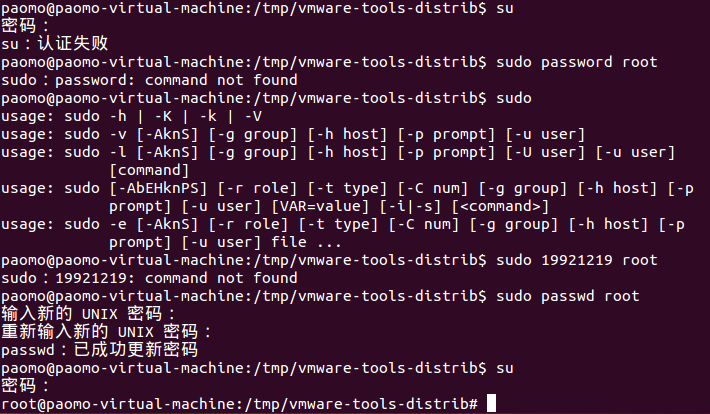
su:认证失败
输入如下命令:sudo passwd root,会要求输入新的密码,可以输入原密码,也可以输入新的密码。
密码更新成功后再次输入su,输入密码就可以进入root模式了。
为了更好的使用虚拟机,通常会安装VMware Tools,
①点击上方“虚拟机”,选择”安装VMware工具“,在此之前要挂在linux.iso,因为VMware工具在Linux.iso中,如下:
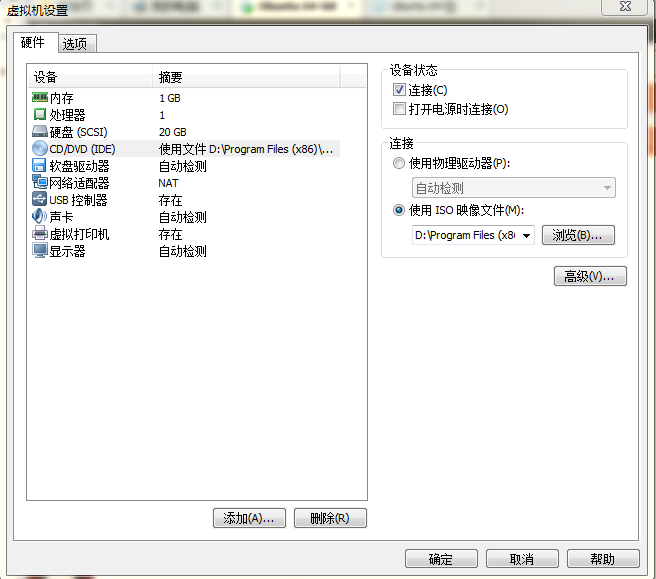
其路径为虚拟机安装文件下的linux.iso,如我的在D:\Program Files (x86)\VMware\linux.iso。
②这时才能挂在VMware Tools,解压VMware Tools安装包,此时要注意需要将安装包放到别的地方,因为此时安装包是在虚拟磁盘中的,无法解压到该地,否则会爆出如下错误:
tar文件时报:无法open:没有那个文件或目录,tar:由于前次错误,将以上次的错误状态退出
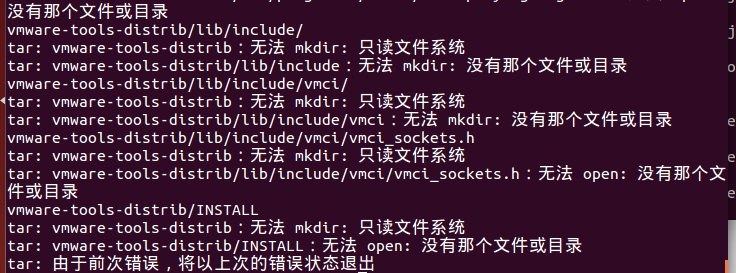
将安装包复制到别的地方,输入:
cp VMwareTools-9.2.3-1031360.tar.gz /tmp
③再进入tmp目录下:cd /tmp
tar -zxvf VMwareTools-9.2.3-1031360.tar.gz
此时多了这个文件vmware-tools-distrib。
cd vmware-tools-distrib/
④sudo ./vmware-install.pl
出现[/USR/bin]之后一直开始按回车键
直接按到/dev/sr0 …停止为止
因为之前装过VMware Tools,出错了:
(装过tools但失败了)
root@MT:/home/dnt/vmware-tools-distrib# ./vmware*.pl
A previous installation of VMware Tools has been detected.
The previous installation was made by the tar installer (version 4).
Keeping the tar4 installer database format.
You have a version of VMware Tools installed. Continuing this install will
first uninstall the currently installed version. Do you wish to continue?
(yes/no) [yes]
Error: Unable to find the binary installation directory (answer BINDIR)
in the installer database file “/etc/vmware-tools/locations”.
Uninstall failed. Please correct the failure and re run the install.
Execution aborted.
解决方法:
root@MT:/home/dnt/vmware-tools-distrib# rm -rf /etc/vmware-tools
root@MT:/home/dnt/vmware-tools-distrib# rm -rf /tmp/vm*
再重新执行第③步,往后继续执行,
麻烦的是执行第④步时,要一直按enter键。
最后出现如下信息提示安装成功:
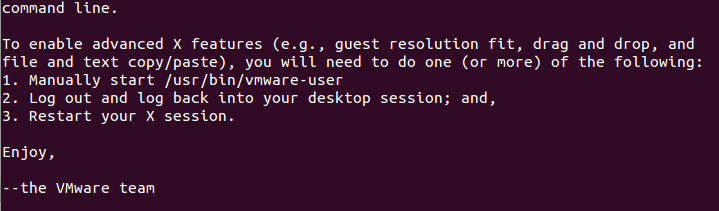
之后输入reboot重启系统的意思。
这时候屏幕变成全屏了这样表示安装TOOLS成了这时候可以往里面拉文件了。
在”虚拟机设置“→”选项“中,选择”共享文件夹“,如下所示:
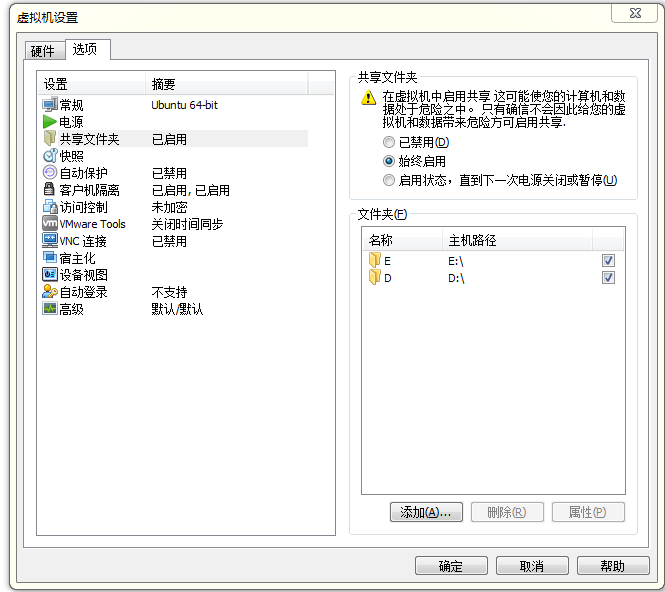
就可以共享E/D中的文件了。






















 5076
5076

 被折叠的 条评论
为什么被折叠?
被折叠的 条评论
为什么被折叠?








